Si vous voyez une erreur « d3dx9_43.dll est manquant » sur votre PC, c'est un problème. Cette erreur apparaît généralement après le lancement d'une application qui nécessite DirectX pour s'exécuter. DirectX est essentiel pour jouer sous Windows, donc si votre jeu ne peut pas fonctionner et que cette erreur apparaît, vous devrez résoudre le problème.
Heureusement, il existe plusieurs façons réparer rapidement Windows de restaurer la fonctionnalité DirectX et de corriger une erreur « d3dx9_43.dll est manquant » en suivant les étapes ci-dessous.
Vérifiez votre version de DirectX
Une erreur « d3dx9_43.dll est manquant » peut être le signe que vous n'avez pas installé sur votre PC la version de DirectX dont votre jeu a besoin pour fonctionner. Bien que l'installation de votre jeu directement ou en utilisant un service de livraison de jeux comme Vapeur devrait entraîner l'installation de tous les packages nécessaires, ce n'est pas le cas pour DirectX sur Windows 10.
Les versions antérieures de Windows emballaient DirectX séparément, mais avec Windows 10, DirectX est un composant essentiel. Cependant, cela ne signifie pas nécessairement que la dernière version de DirectX est installée. Par exemple, DirectX 12 Ultimate est sorti en novembre 2020, tandis que les PC Windows 10 antérieurs à cette date peuvent utiliser DirectX 11 ou 12.
Vous pouvez vérifier la version actuellement installée de DirectX sur votre PC en cliquant avec le bouton droit sur le menu Démarrer et en sélectionnant Exécuter . Dans la boîte de dialogue Exécuter , tapez dxdiag avant de sélectionner le bouton OK ou Entrée sur votre clavier.
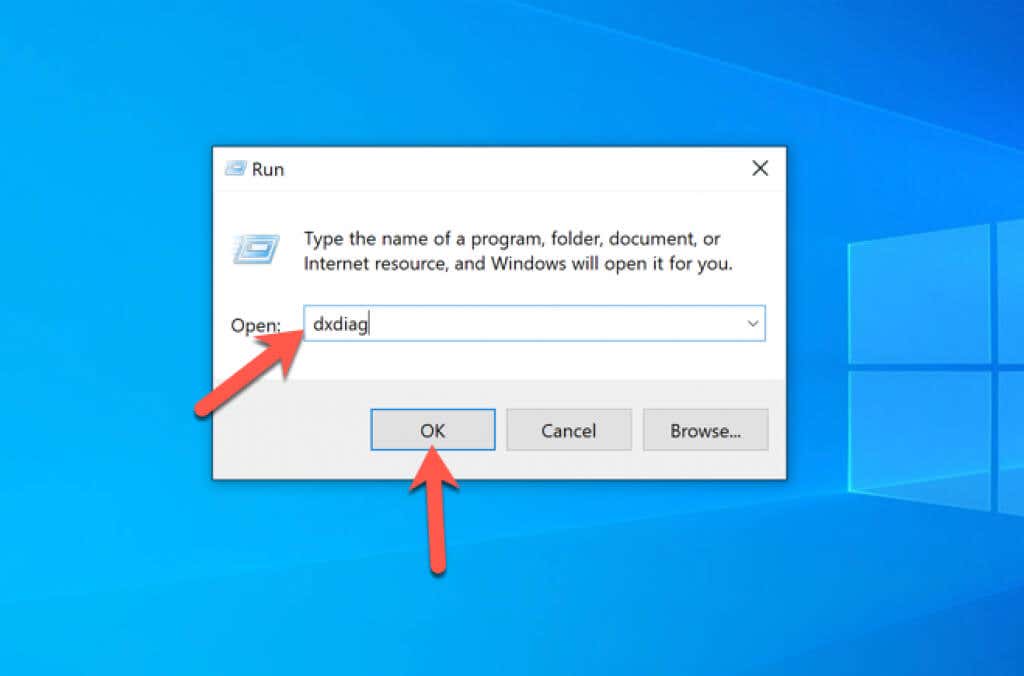
Dxdiag , ou Outil de diagnostic DirectX , vous permet de voir des informations sur votre installation DirectX. Pour confirmer la version installée, assurez-vous de sélectionner l'onglet Système , puis lisez les informations répertoriées dans la section Version DirectX .
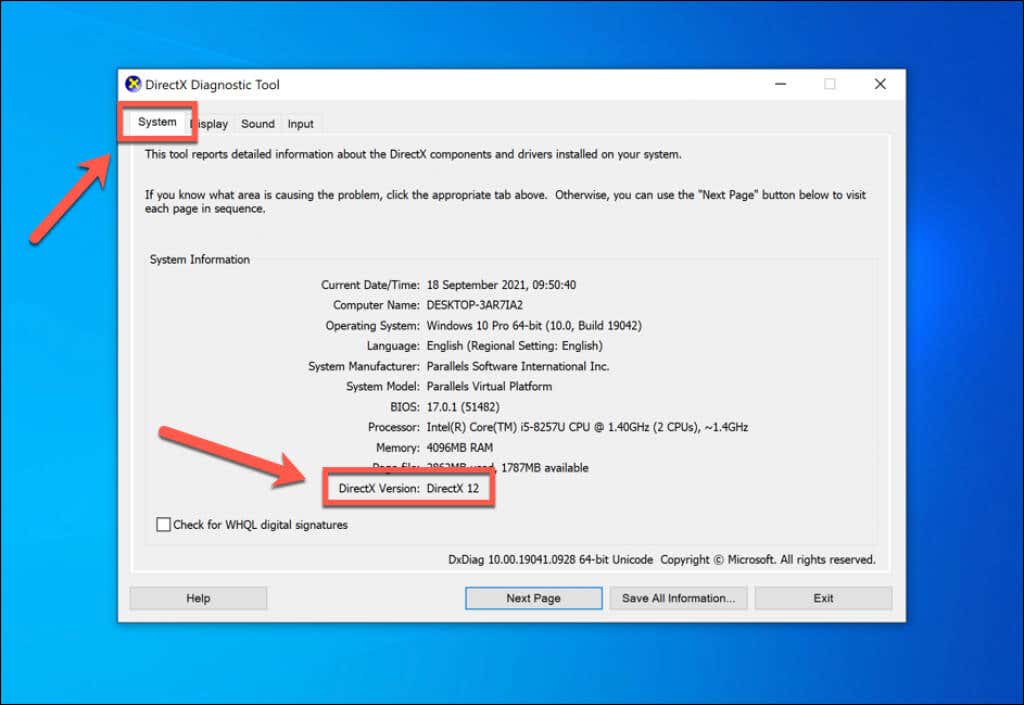
Par exemple, si DirectX 11 est installé, mais que votre jeu nécessite DirectX 12, vous pouvez voir cette erreur ou des erreurs similaires, telles qu'un BSOD dxgmms2.sys, apparaître. Cela peut également se produire pour les jeux plus anciens qui nécessitent d'anciennes versions de DirectX (telles que Direct X 9, 10, etc.), que Windows 10 peut ne plus prendre en charge directement.
Pour mettre à jour DirectX et installer la dernière version, vous devrez utiliser Windows Update. Pour installer d'anciens fichiers DirectX pour des jeux plus anciens, vous pouvez utiliser le programme d'installation de l'utilisateur final DirectX pour résoudre tous les problèmes..
Si vos fichiers DirectX sont corrompus (et que Windows Update ne peut pas résoudre le problème), vous devrez peut-être utiliser des outils de réparation du système, tels que SFC et DISM, pour résoudre le problème.
Vérifiez Windows Update
Avec la sortie de Windows 10, DirectX est désormais un composant principal de Windows, vous ne devriez donc pas avoir besoin de l'installer manuellement pour jouer à vos jeux. Cependant, avec les nouvelles mises à jour et versions de DirectX, votre PC peut devenir obsolète. Les jeux les plus récents nécessitent les dernières versions de DirectX. S'il ne peut pas s'exécuter, recherchez d'abord les mises à jour de Windows Update.
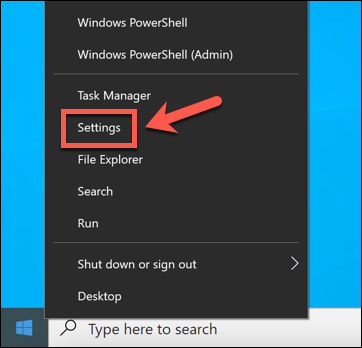
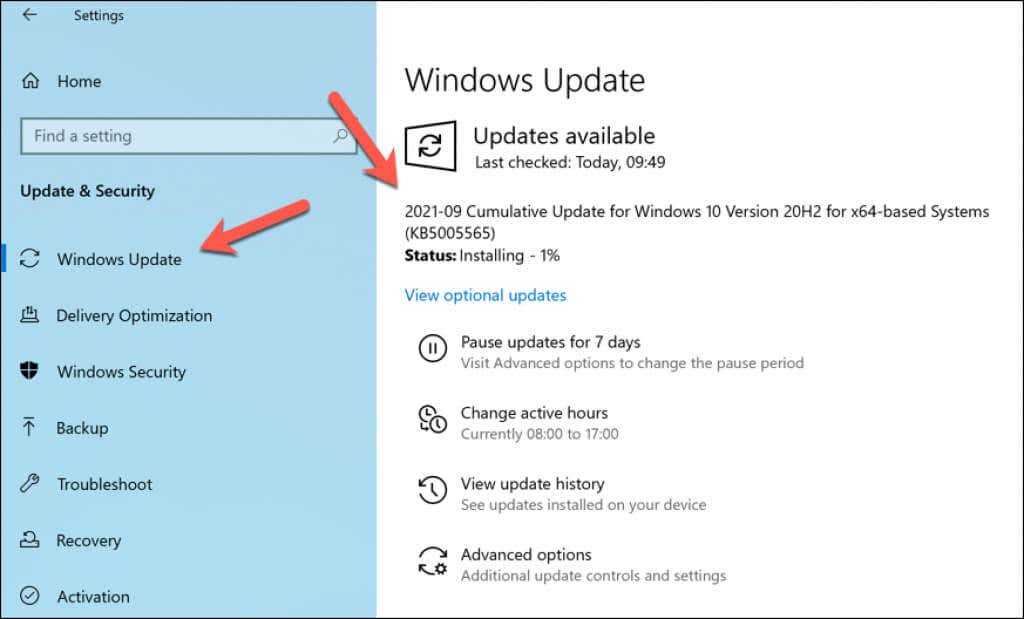
Si des mises à jour sont trouvées, Windows commencera à les télécharger et à les installer automatiquement. Laissez ce processus se terminer, puis redémarrez votre PC pour effectuer les modifications avant de réessayer votre jeu ou votre application.
Si vous rencontrez un Problèmes de mise à jour Windows, vous devrez peut-être prendre des mesures supplémentaires pour forcer Windows à se mettre à jour avec succès.
Installer les anciens fichiers DirectX
Si vous êtes fan de jeu rétro, vous préférerez peut-être exécuter des jeux qui utilisent d'anciennes versions de DirectX. Bien que Windows soit désormais préemballé avec DirectX, les anciennes versions de DirectX et des API associées (telles que Direct3D) peuvent nécessiter une installation distincte.
Si votre PC Windows ne peut pas exécuter d'anciens jeux 3D, vous devrez peut-être télécharger et exécuter le programme d'installation Web de DirectX End-User Runtime pour installer les anciens fichiers nécessaires. Celui-ci contient des bibliothèques préemballées pour les anciennes API DirectX qui, une fois installées, peuvent permettre à des jeux plus anciens de s'exécuter sur votre PC.
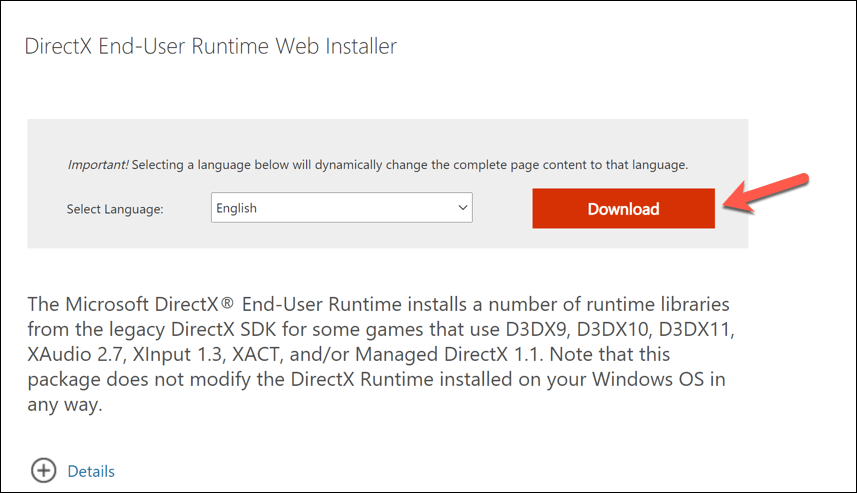
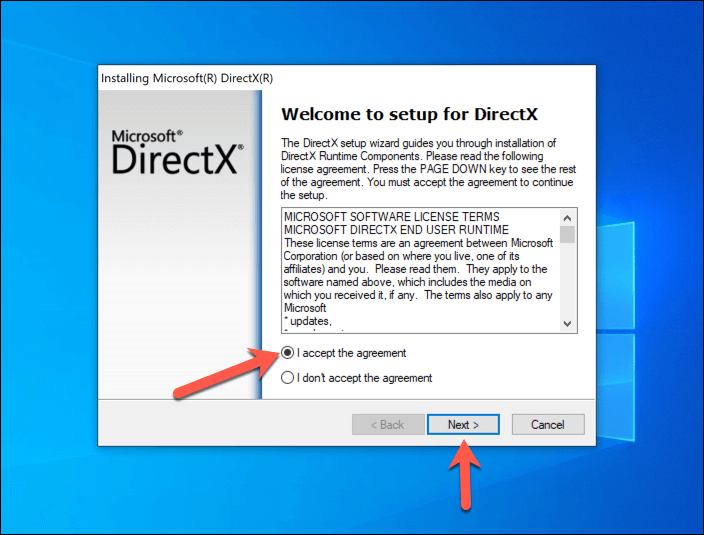
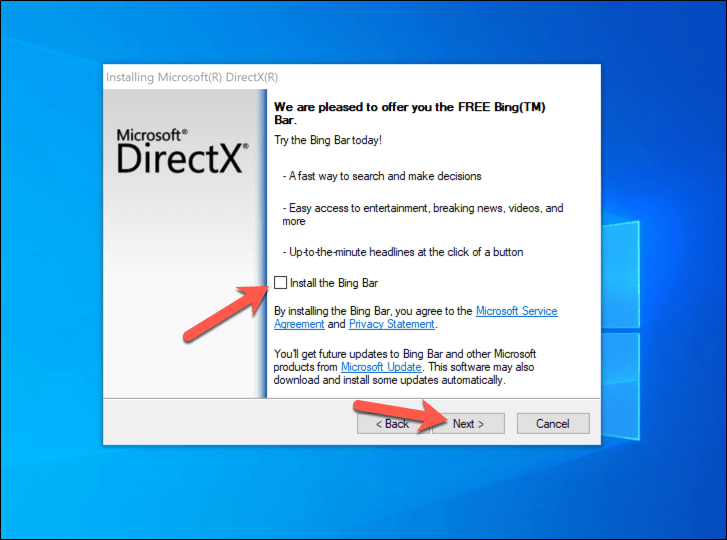
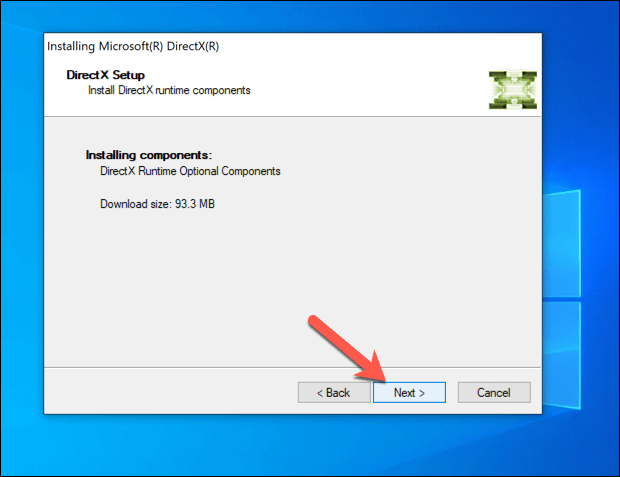
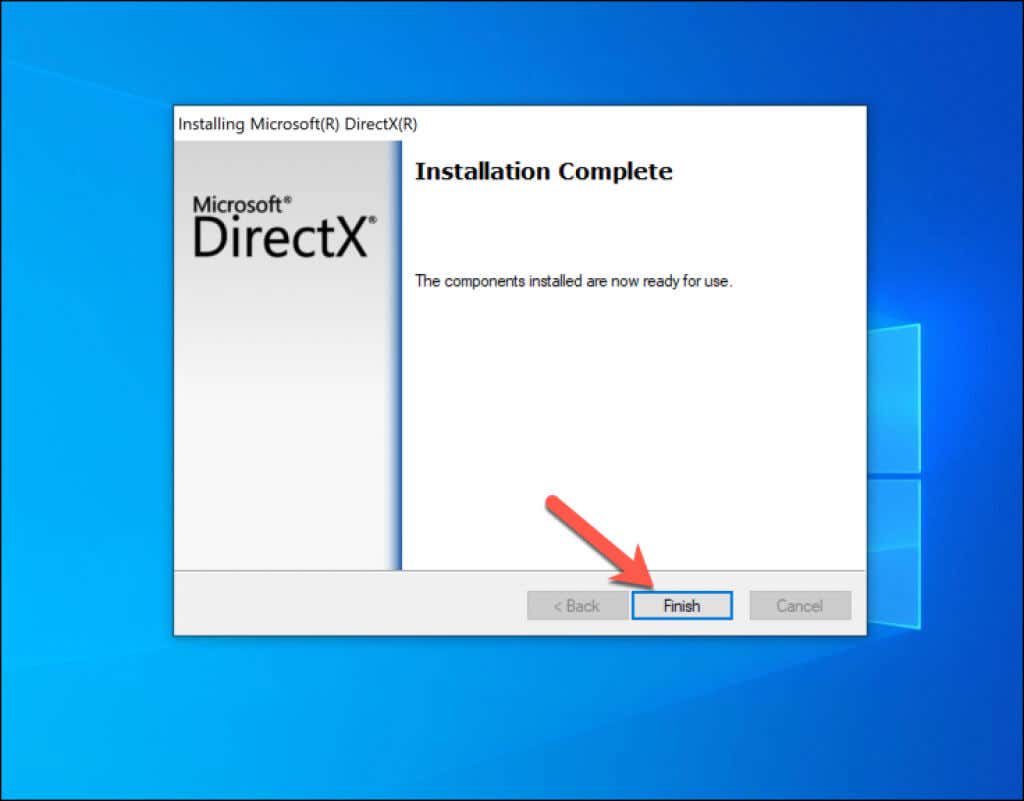
Réparer les fichiers système Windows
Si Windows Update (ou l'ancien programme d'installation de DirectX) ne parvient pas à corriger l'erreur « d3dx9_43.dll est manquant », cela indique directement un problème avec votre installation Windows. Comme DirectX est préinstallé avec Windows, vous devrez également essayer de réparer vos fichiers système pour remplacer tous les fichiers DirectX manquants ou corrompus.
La meilleure façon de procéder est d'utiliser les outils DISM et SFC à l'aide de Windows PowerShell. DISM vérifie l'intégrité de votre image système Windows hors ligne que SFC utilisera pour restaurer votre PC, vous permettant d'identifier les fichiers manquants.
SFC , quant à lui, vérifiera les erreurs dans vos fichiers système et les réparera à l'aide de cette image système. L'exécution conjointe des deux outils garantit que votre installation Windows fonctionne correctement et qu'aucun fichier ne manque.
Comment exécuter DISM et SFC sous Windows
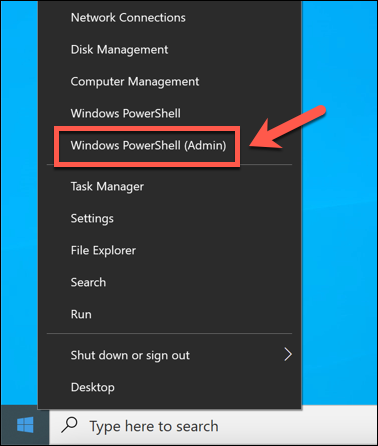
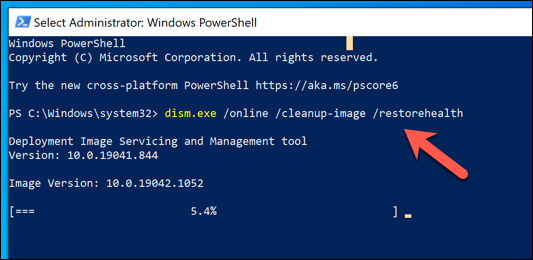
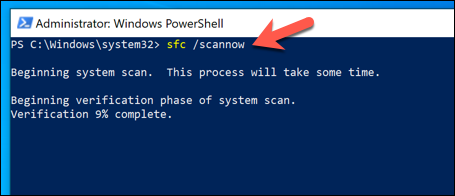
Une fois les outils DISM et SFC terminés, fermez PowerShell et redémarrez votre PC. Après le redémarrage, vérifiez que votre installation DirectX fonctionne correctement en exécutant le jeu ou l'application qui a initialement provoqué l'erreur « d3dx9_43.dll manquant »..
Si cela ne fonctionne pas, vous devrez peut-être envisager des tentatives de réparation plus drastiques, telles que restaurer votre PC à l'aide de la restauration du système ou avant effacer et réinstaller Windows. Une nouvelle installation peut sembler drastique, mais si tout le reste échoue, cela peut être votre seule option.
Restaurer manuellement d3dx9_43.Dll
Un fichier manquant suffit à créer des problèmes avec les jeux utilisant DirectX. S'il vous manque le fichier d3dx9_43.dll (pour une raison quelconque), vous pourrez peut-être restaurer votre jeu manuellement en copiant le fichier manquant depuis un autre PC Windows 10. Il peut s'agir d'un autre PC que vous possédez ou, si possible, d'un ami ou d'un membre de votre famille.
Il est toutefois important de ne pas télécharger de fichiers DLL à partir de sources en ligne, telles que des sites Web et des forums, ou d'autres sources auxquelles vous ne faites pas confiance. Ces fichiers peuvent contenir des logiciels malveillants. Par conséquent, si vous avez essayé d'utiliser des fichiers DLL que vous avez téléchargés ou reçus de sources inconnues, vous souhaiterez peut-être d'abord vérifier les logiciels malveillants.
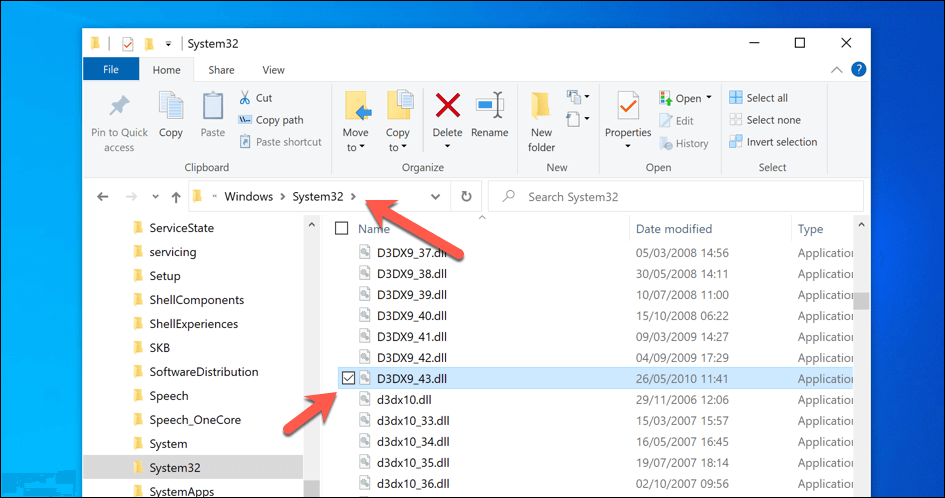
Le d3dx9_43.dll se trouve généralement dans le répertoire C:\Windows\System32\ . Si vous disposez d'un fichier d3dx9_43.dll provenant d'ailleurs, déplacez le fichier sur votre PC et copiez-le dans ce répertoire.
Une fois que vous avez déplacé le fichier vers cet emplacement, redémarrez votre PC, puis essayez d'exécuter le logiciel ou le jeu qui nécessite DirectX. S'il s'agit du seul fichier manquant, votre application devrait s'exécuter. Toutefois, si d'autres fichiers sont manquants ou corrompus, vous devrez peut-être envisager d'autres méthodes pour résoudre le problème.
Maintenance de Windows 10
Un message d'erreur « d3dx9_43.dll est manquant » n'est pas aussi radical qu'il y paraît. Si vous maintenez Windows à jour et installez les anciens fichiers DirectX à l'aide du programme d'installation Web DirectX End-User Runtime, vous devriez pouvoir réparer DirectX et commencer à jouer.
Votre prochaine étape consiste à trouver les jeux auxquels vous aurez envie de jouer. Si vous n'avez pas de carnet de jeu à passer, vous pouvez essayer une vitrine de jeux comme Steam pour trouver de nouveaux jeux, ou essayer un Alternative à la vapeur comme Epic Games. ou GOG.com à la place.
.